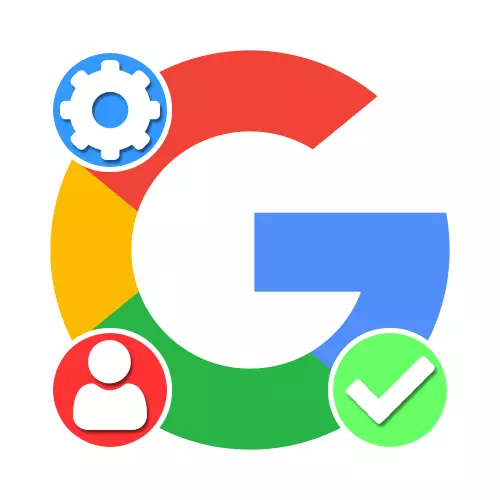
Opsi 1: Versi PC
Konfirmasi Akun Google dapat dilakukan melalui versi lengkap dari situs PC, baik atas permintaan Anda sendiri dengan menambahkan nomor telepon dan selama pendaftaran kotak surat pihak ketiga. Dalam hal ini, akun yang ada dengan surat Gmail, sebagai aturan, tidak perlu untuk mengkonfirmasi.Metode 1: Menjengkelai nomor telepon
Metode utama konfirmasi akun Google adalah untuk mengikat nomor telepon, yang akan digunakan untuk mengirim kode rahasia sesuai kebutuhan. Anda dapat mengikat keduanya dalam proses mendaftarkan akun baru dan dalam pengaturan profil yang ada.
Akun yang ada
- Jika ada akun yang ada tanpa nomor telepon terikat, Anda juga dapat mengkonfirmasi konfirmasi, misalnya, agar tidak menerima rekomendasi yang sangat mengganggu. Untuk tujuan ini, Anda pertama-tama, buka halaman dengan pengaturan akun ke alamat berikut di bawah ini, buka tab Safety dan dalam blok Cara Konfirmasi Pribadi, gunakan tautan "Tambahkan nomor ponsel".
Buka Pengaturan Akun Google
- Pada halaman "Login", buat otorisasi ulang dengan menentukan kata sandi dari akun yang Anda gunakan dan klik Berikutnya.
- Pindah ke bagian "Nomor Telepon", klik tombol kiri mouse pada tautan "Tentukan Nomor Telepon".
- Di jendela sembul, isi satu-satunya kotak teks sesuai dengan nomor telepon dan gunakan tombol selanjutnya. Seperti halnya pendaftaran, format input yang berbeda tersedia di sini.
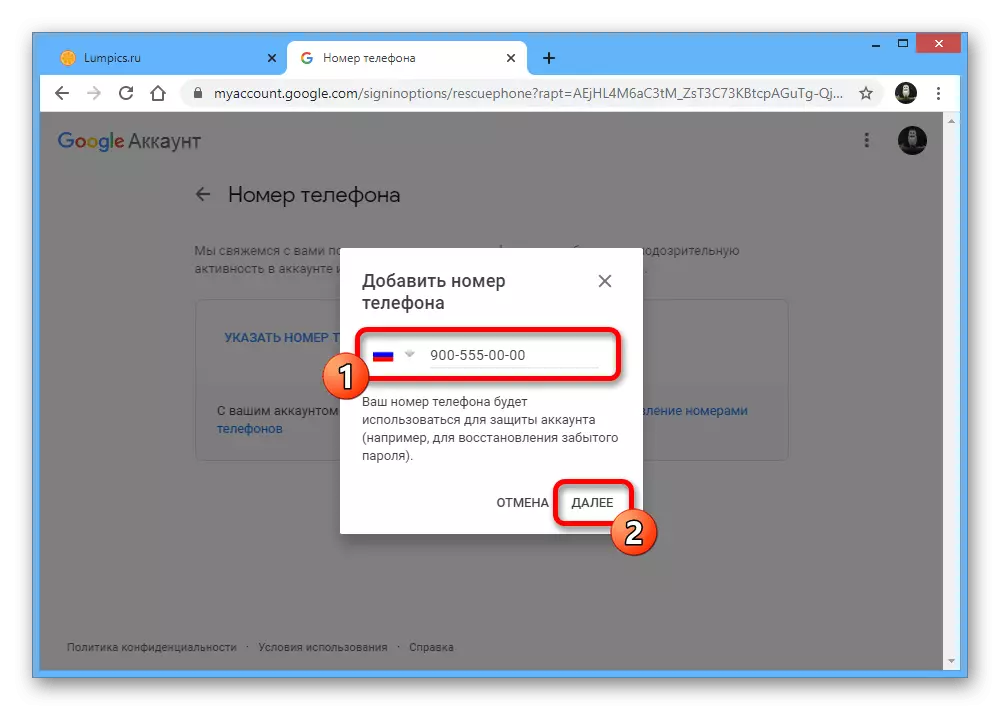
Selain itu, periksa apakah nomor teleponnya benar dan klik "Dapatkan Kode".
- Buka pesan yang masuk pada smartphone dan tulis ulang karakter yang diterima ke bidang teks "Enter Code". Untuk menyelesaikan prosedur, klik "Konfirmasi".
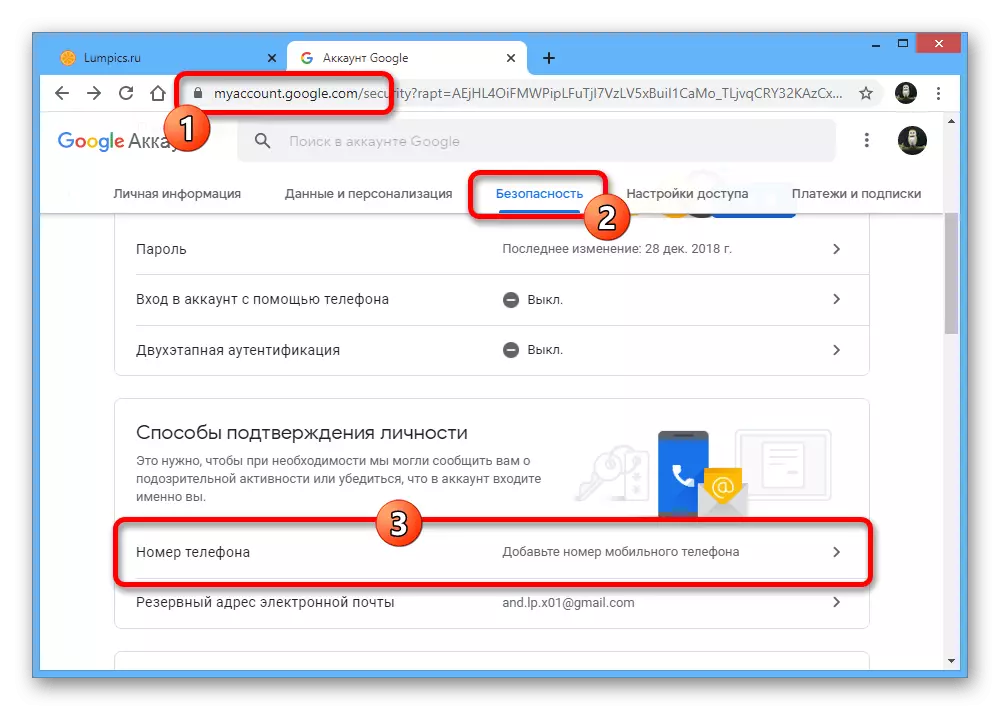
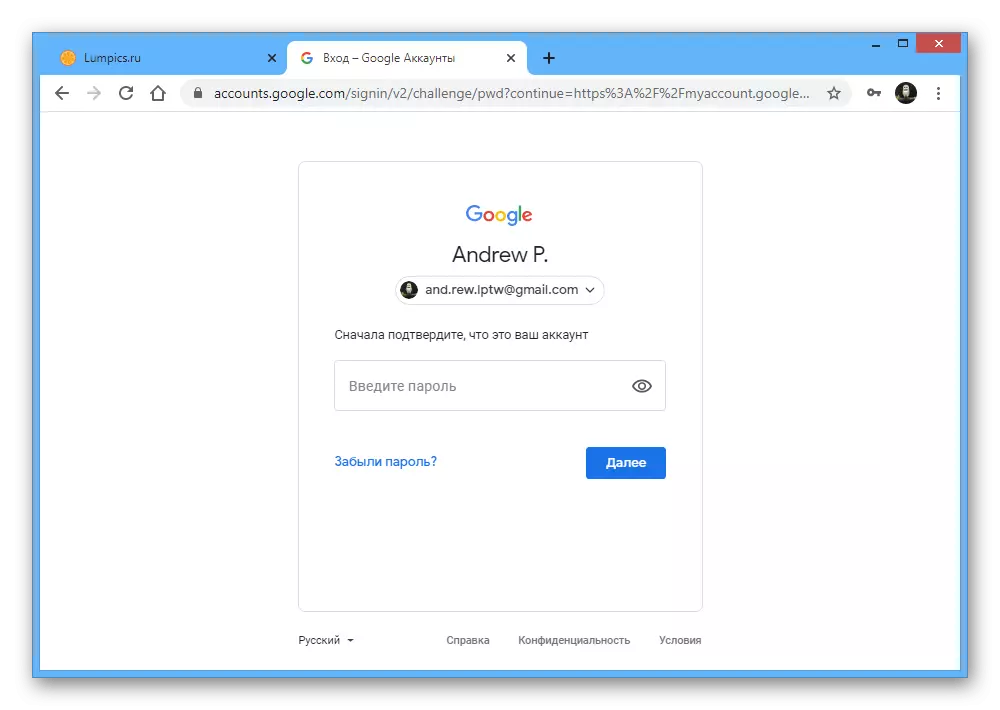
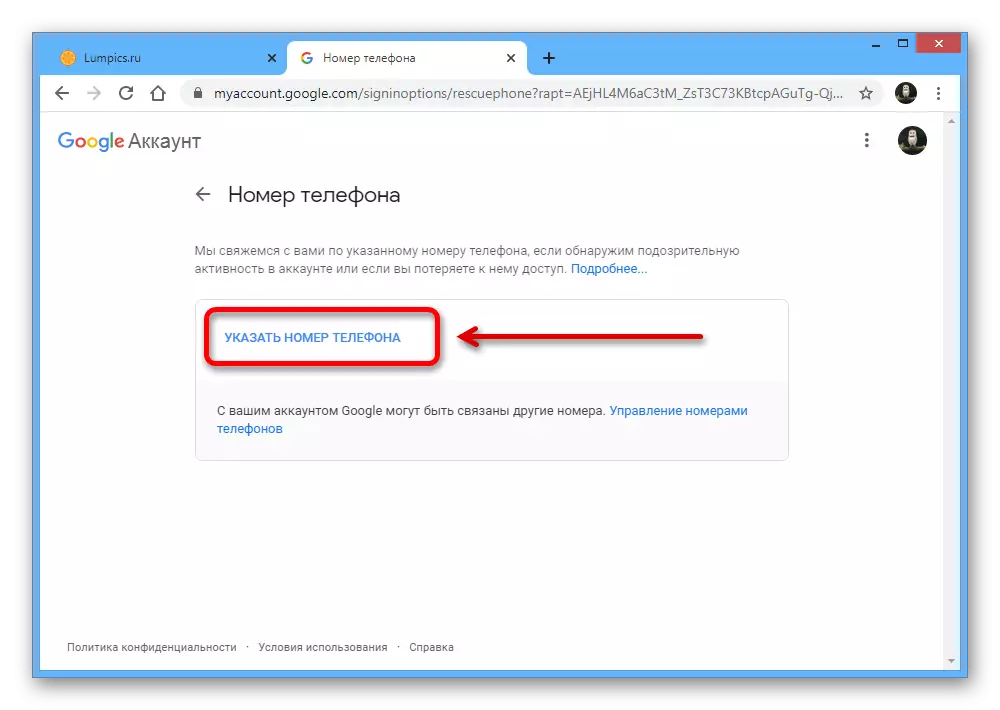
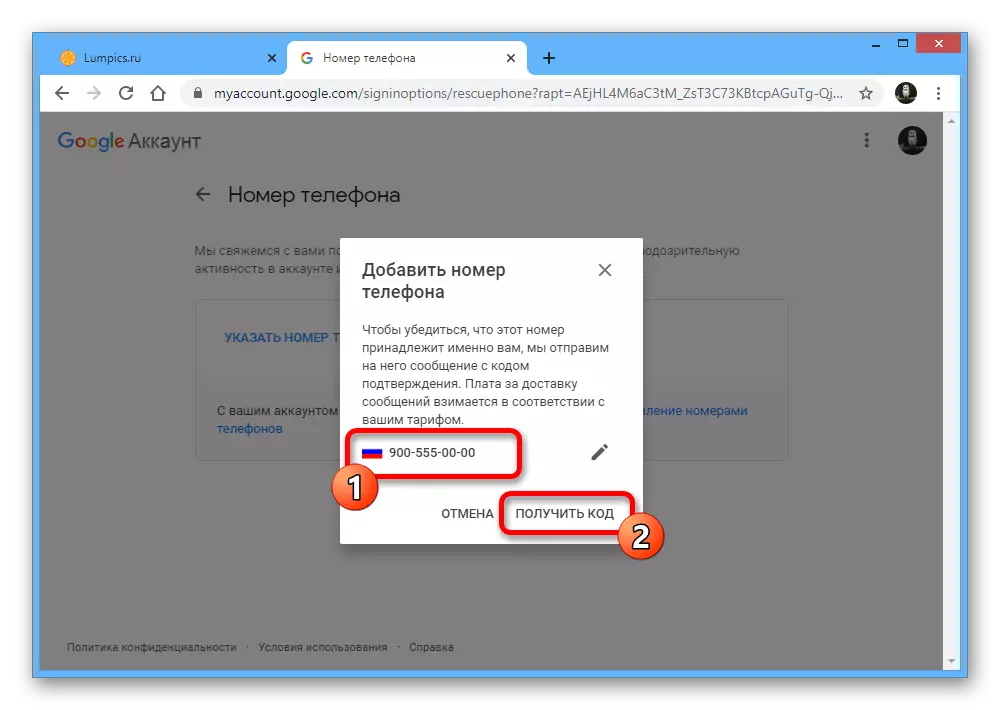
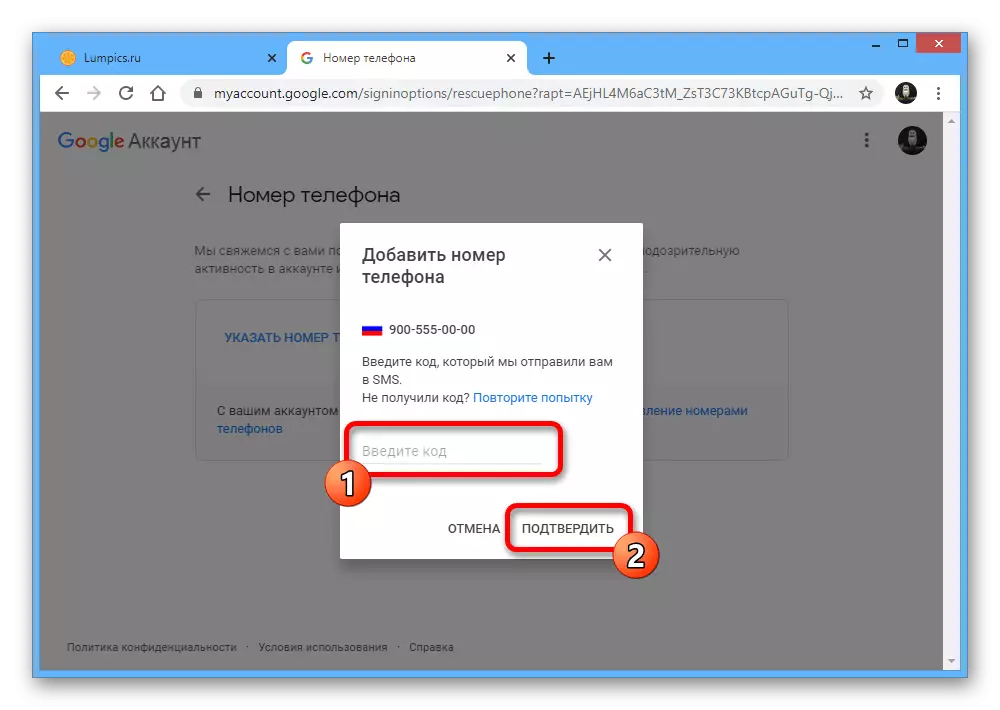
Selain hal di atas, Anda juga dapat menambahkan alamat email cadangan untuk mendapatkan peringatan dan meningkatkan keamanan akun, tetapi dalam hal ini konfirmasi tambahan tidak diperlukan.
Metode 2: Alamat Pos Pihak Ketiga
Situs web Google menyediakan kemampuan untuk membuat akun pribadi tidak hanya dengan alamat tetap gmail.com, tetapi juga dengan domain layanan pos lainnya. Dalam hal ini, konfirmasi wajib, karena jika tidak, Anda tidak akan dapat menggunakan akun.
- Buka halaman Buat Akun Google baru di browser Internet mana pun dan gunakan tautan "Gunakan alamat email saat ini". Di bidang Teks Alamat Email, masukkan e-mail lengkap dari situs lain yang ingin Anda gunakan untuk pendaftaran, dan pastikan untuk mengisi blok lain pada halaman sebelum menekan "Next".
- Pada langkah selanjutnya, "Konfirmasikan alamat email" Anda harus mengisi bidang teks "Masukkan kode" dan klik tombol Konfirmasi untuk menyelesaikan pendaftaran.
- Anda dapat menemukan langsung kode itu sendiri di kotak surat yang ditentukan dengan membuka surat terakhir yang diterima dari Google dan menyalin set karakter dari bagian "Gunakan kode ini untuk mengonfirmasi bahwa alamat itu milik Anda."
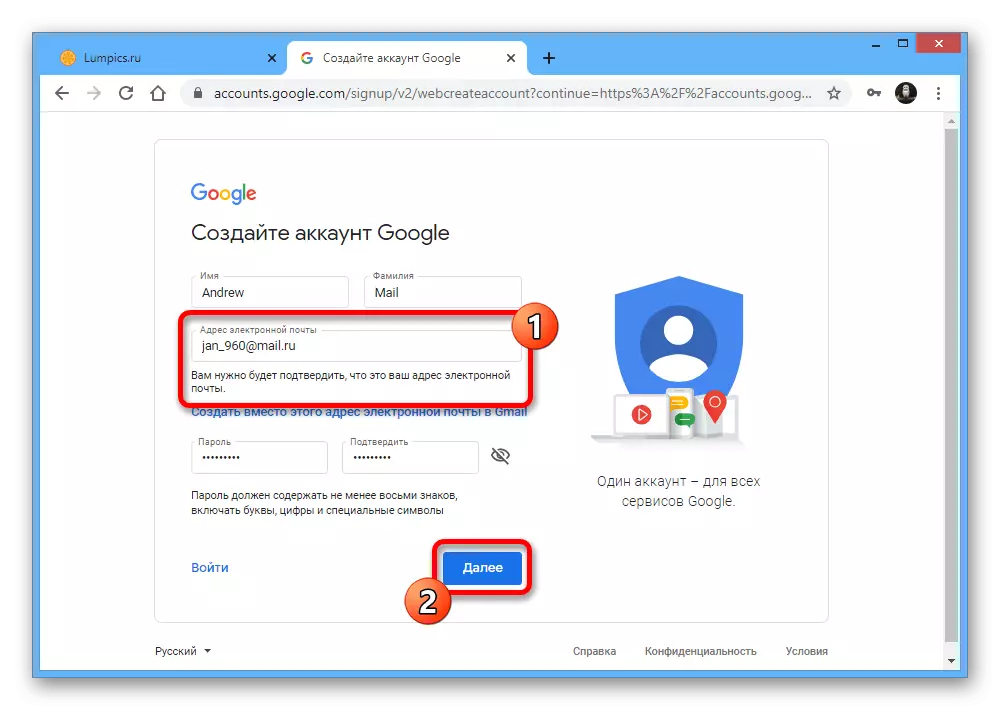
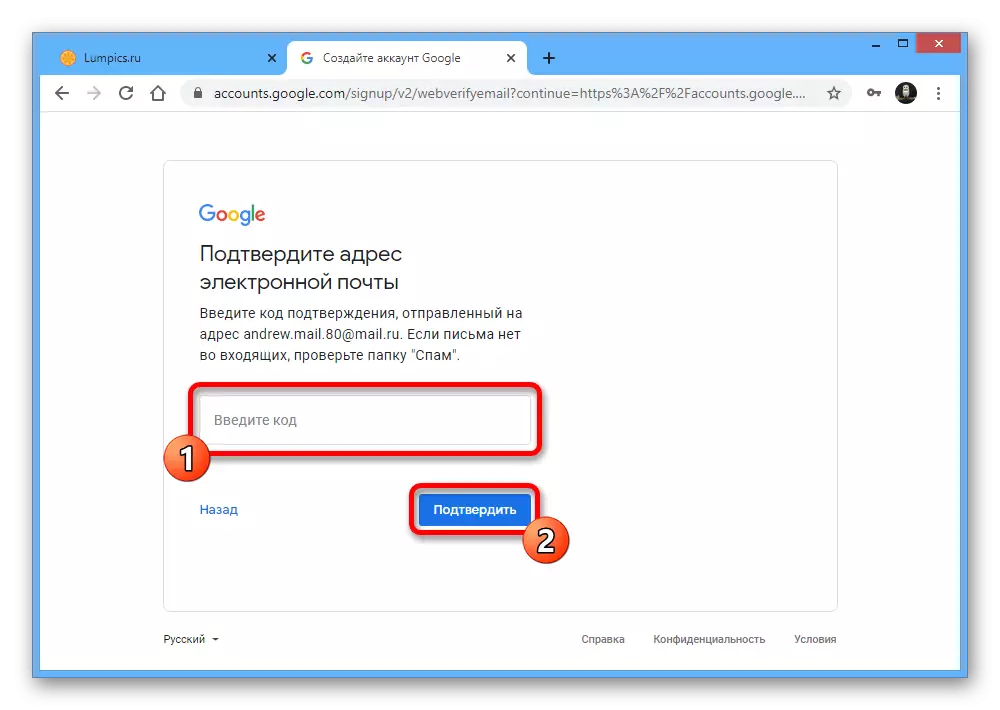
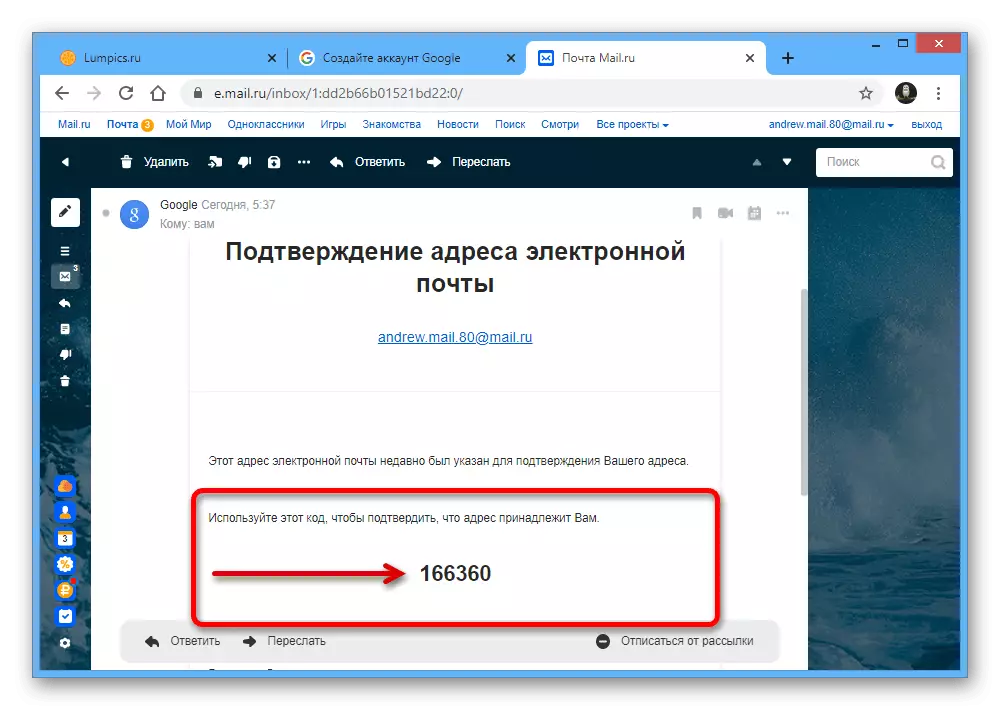
Tindakan selanjutnya tidak berbeda dari pendaftaran yang biasa dengan kebutuhan untuk menentukan seksualitas, tanggal lahir, nomor telepon, dan surat cadangan.
Akun yang ada
- Jika Anda ingin mengkonfirmasi akun yang ada, Anda harus menggunakan pengaturan situs. Pergi ke Pengaturan Google, menggunakan menu atas, klik tab Safety dan di blok Cara Konfirmasi Pribadi, ketuk Nomor Telepon.
- Lakukan konfirmasi tambahan, menetapkan ulang kata sandi dari akun, dan pada halaman yang Anda buka, klik tautan "Tentukan Nomor Telepon".
- Isi satu-satunya kotak teks sesuai dengan telepon yang diinginkan, klik "Next" dan, setelah cek tambahan, buat SMS menggunakan tombol "Get Code".
- Buka pesan masuk, salin set digit yang dihasilkan dan masukkan di bidang ENTER CODE di situs web Google.
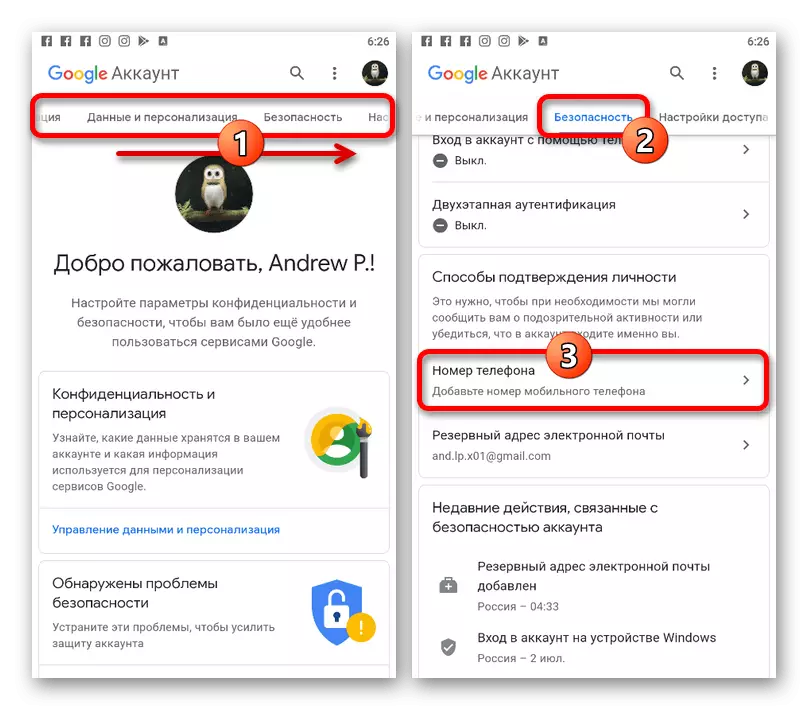
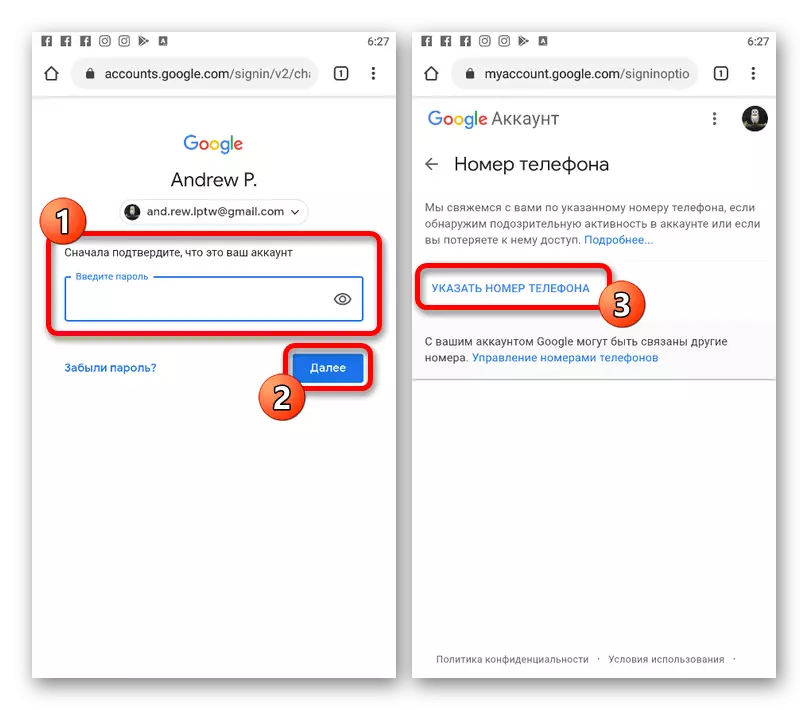
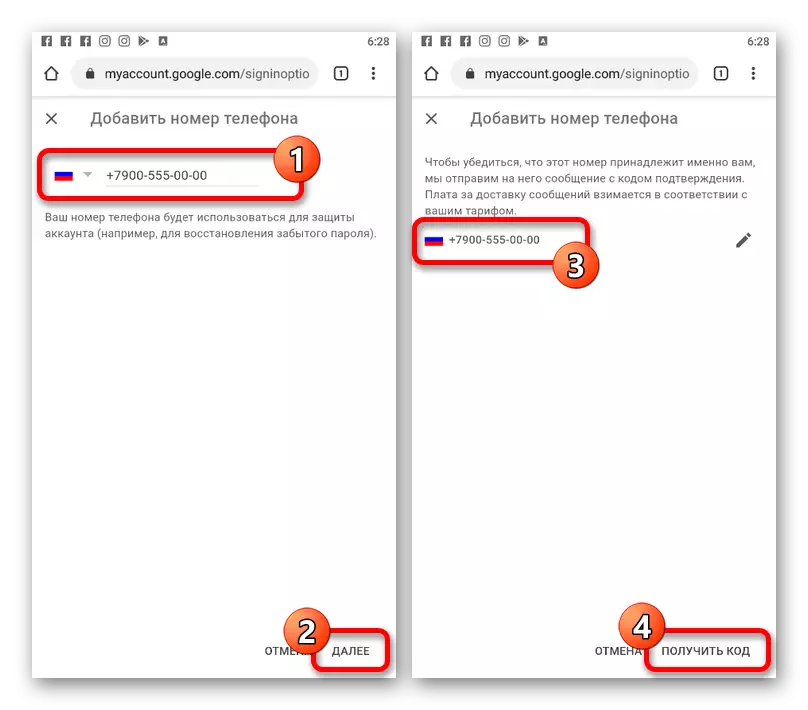
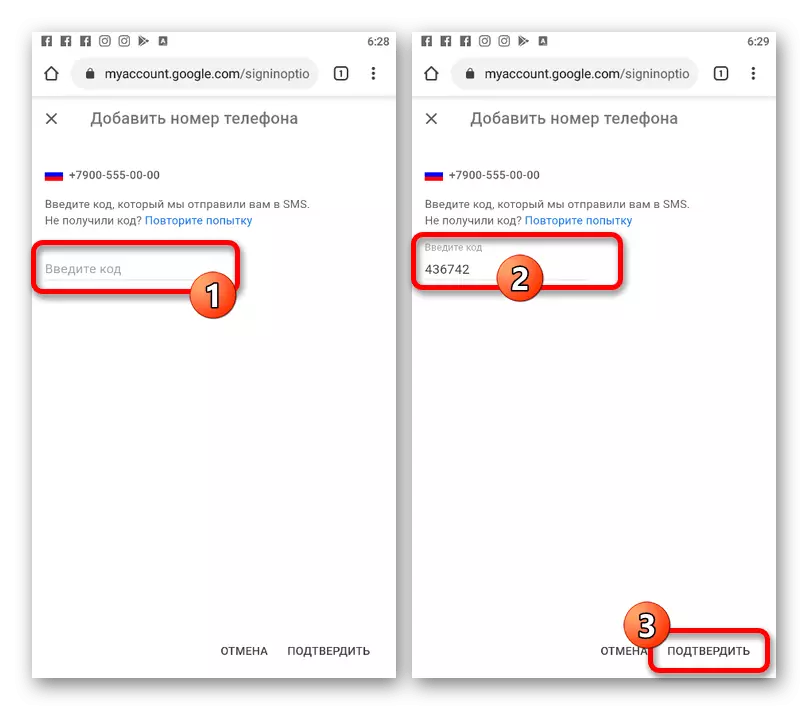
Dalam hal berhasil menyelesaikan prosedur, setelah mengklik tombol "Konfirmasi", itu akan diarahkan ke halaman dengan pengaturan. Jika kesalahan terjadi, ulangi langkah-langkah atau coba nomor telepon lain.
Metode 2: Alamat Pos Pihak Ketiga
Selama pendaftaran profil Google baru menggunakan email layanan pos lain, serta pada PC, konfirmasi yang diperlukan. Pada saat yang sama, jangan lupa bahwa bahkan setelah menyelesaikan prosedur yang dijelaskan, Anda juga dapat memperkuat perlindungan menggunakan tindakan dari metode sebelumnya.
- Pada halaman akun baru, gunakan tautan "Gunakan alamat email saat ini" dan di bidang Teks Alamat Email, masukkan email yang diinginkan. Hambatan yang tersisa juga wajib untuk diisi.
- Setelah di halaman berikutnya, gunakan kode 6 digit dan klik "Konfirmasi". Tindakan lain mirip dengan registrasi normal.
- Anda bisa mendapatkan kode konfirmasi yang disebutkan di kotak surat, yang sebelumnya terdaftar, menyebarkan dan membaca dengan surat dari Google.

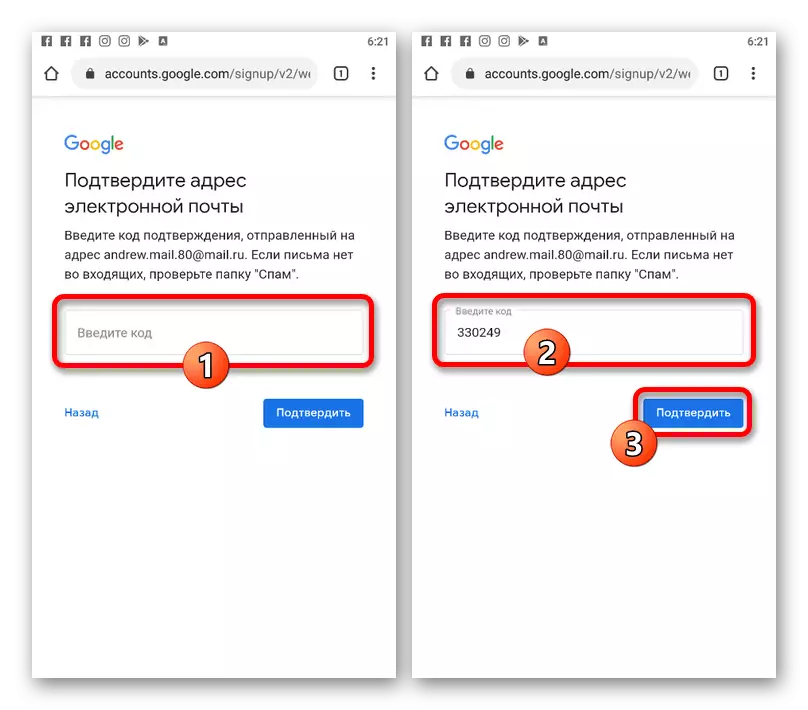
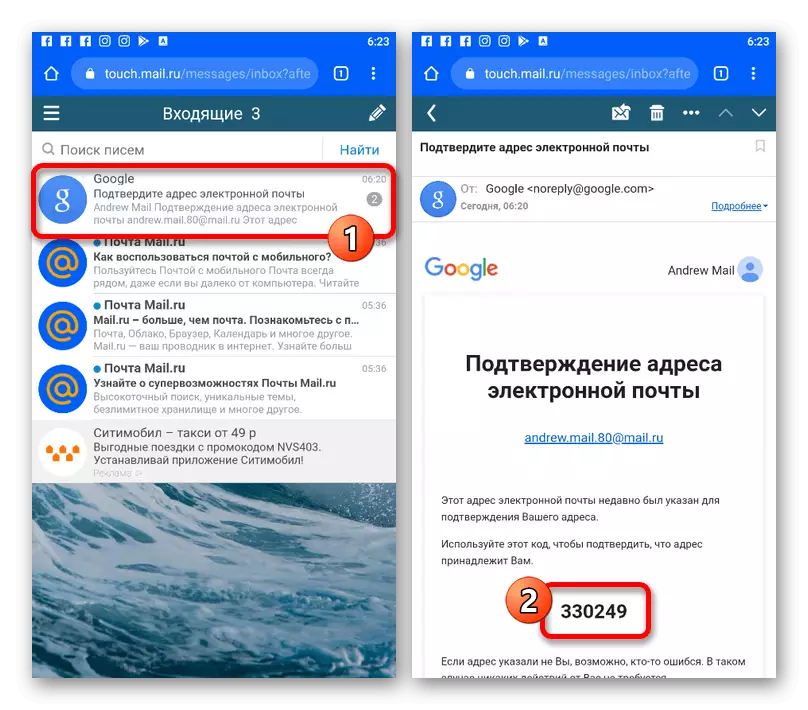
Setelah melakukan tindakan dari kedua bagian instruksi, Anda dapat mengkonfirmasi Akun Google, namun, bahkan beberapa layanan terkait masih akan memerlukan tindakan serupa. Misalnya, cara ini adalah situasi di YouTube, di mana ada lokasi default pada beberapa kemungkinan.
Baca juga: Konfirmasi Akun di YouTube
